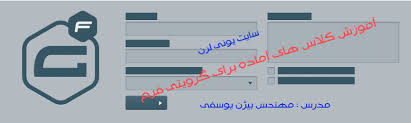02
خرداد
آموزش فرم شرطی چند مرحلهای در وردپرس با گرویتی فرم-ایجاد یک فرم نمونه قسمت سوم
فرم نمونه گرویتی فرم- gravity-forms ایجاد یک فرم نمونه گرویتی فرم ( Gravity form) ایجاد یک فرم نمونه ما در اینجا به
21
اردیبهشت
آموزش فرم شرطی چند مرحلهای در وردپرس با Gravity form -قسمت دوم
آموزش فرم شرطی چند مرحلهای در وردپرس با Gravity form قسمت دوم با ادامه آموزش گرویتی فرم آموز ش در
14
اردیبهشت
آموزش فرم شرطی چند مرحلهای در وردپرس با Gravity form
آموزش فرم شرطی چند مرحلهای در وردپرس با Gravity form قسمت اول- طراحی فرم های حرفه ای (Gravity Forms) طراحی فرم
16
فروردین
آمارگیر وردپرس کد های نمایش آن
آمارگیر وردپرس کد های نمایش آن طبیعتا داشتن آمار و ارقام بازدید سایت لازمه پیش برد موفقیت هر وبسایت است. برای
20
آبان
نحوه وارد کردن فایل های مایکرو سافت ورد در وردپرس
نحوه وارد کردن فایل های مایکرو سافت ورد در وردپرس ما اغلب ترجیح می دهیم مقاله های خود را
12
آبان
ایجاد گالری و اسلایدر تصاویر با افزونه LightBox Gallery در وردپرس
ایجاد گالری و اسلایدر تصاویر با افزونه LightBox Gallery در وردپرس افزونه های زیادی برای ساخت گالری و اسلایدر عکس
13
خرداد
افزونه هلو دالی hello dolly
افزونه هلو دالی hello dolly معرفی افزونه هلو دالی hello dolly تنها یک افزونه نیست، بلکه نمادی از امید و